Un clúster es una recopilación de hosts ESXi y máquinas virtuales asociadas con recursos compartidos y una interfaz de administración compartida. Para poder obtener los beneficios de la administración de recursos en el nivel de clúster, debe crear un clúster y activar DRS.
Según si Enhanced vMotion Compatibility (EVC) está activado, DRS se comporta de forma diferente cuando se utilizan máquinas virtuales de vSphere Fault Tolerance (vSphere FT) en el clúster.
| EVC | DRS (equilibrio de carga) | DRS (selección inicial) |
|---|---|---|
| Habilitado | Habilitado (máquinas virtuales principales y secundarias) | Habilitado (máquinas virtuales principales y secundarias) |
| Deshabilitado | Deshabilitado (máquinas virtuales principales y secundarias) | Deshabilitado (máquinas virtuales principales) Totalmente automatizado (máquinas virtuales secundarias) |
Control de admisión y selección de ubicación inicial
Al intentar encender una sola máquina virtual o un grupo de máquinas virtuales en un clúster habilitado para DRS, vCenter Server realiza el control de admisión. Compruebe si hay recursos suficientes en el clúster para admitir máquinas virtuales.
Si el clúster no tiene recursos suficientes para encender una máquina virtual o alguna de las máquinas virtuales en un intento de encendido grupal, aparecerá un mensaje. De lo contrario, para cada máquina virtual, DRS genera una recomendación de un host en el que se puede ejecutar la máquina virtual y realiza una de las acciones siguientes:
- Ejecuta automáticamente la recomendación de selección de ubicación.
- Muestra la recomendación de selección de ubicación, que el usuario puede aceptar o anular.
Nota: No se ofrecen recomendaciones de selección de ubicación inicial para las máquinas virtuales en hosts independientes o en clústeres que no sean de DRS. Al encenderse, se colocan en el host donde residen actualmente.
- DRS considera el ancho de banda de red. Al calcular la saturación de la red de host, DRS es capaz de tomar mejores decisiones de selección de ubicación. Como se comprende mejor el entorno, se puede ayudar a evitar la degradación del rendimiento de las máquinas virtuales.
Encender una sola máquina virtual
En el clúster de DRS, es posible encender una sola máquina virtual y recibir recomendaciones de selección de ubicación inicial.
Al encender una sola máquina virtual, hay dos tipos de recomendaciones de selección de ubicación inicial:
-
Se enciende una sola máquina virtual y no se necesitan pasos de requisitos previos.
El usuario recibe una lista de recomendaciones de selección de ubicación inicial mutuamente excluyentes para la máquina virtual. Puede seleccionarse una sola.
-
Se enciende una sola máquina virtual, pero se requieren acciones de requisitos previos.
Entre estas acciones se incluye encender un host en modo de espera o migrar otras máquinas virtuales de un host a otro. En este caso, las recomendaciones proporcionadas tienen varias líneas, que muestran cada una de las acciones de requisitos previos. El usuario puede aceptar la recomendación completa o cancelar el encendido de la máquina virtual.
Encendido grupal
Es posible intentar encender varias máquinas virtuales al mismo tiempo (encendido grupal).
No es necesario que las máquinas virtuales seleccionadas para un encendido grupal se encuentren en el mismo clúster de DRS. Se pueden seleccionar de distintos clústeres, pero deben estar en el mismo centro de datos. También es posible incluir máquinas virtuales de clústeres que no sean de DRS o de hosts independientes. Estas máquinas se encienden automáticamente, pero no se incluirán en ninguna recomendación de selección de ubicación inicial.
Las recomendaciones de selección de ubicación inicial para los intentos de encendido grupal se otorgan por clúster. Si todas las acciones relacionadas con la selección para un intento de encendido grupal se encuentran en modo automático, las máquinas virtuales se encienden sin que se les otorgue ninguna recomendación de selección de ubicación inicial. Si las acciones relacionadas con la selección de cualquiera de las máquinas virtuales están en modo manual, el encendido de todas las máquinas virtuales (incluidas las máquinas virtuales que están en modo automático) es manual. Estas acciones se incluyen en una recomendación de selección de ubicación inicial.
Existe una sola recomendación (o ninguna recomendación) para cada clúster de DRS al que pertenecen las máquinas virtuales que se desean encender. Esa sola recomendación contiene todos los requisitos previos. Todas esas recomendaciones específicas de un clúster se presentan en la pestaña Recomendaciones de encendido.
Cuando se realiza un intento de encendido grupal no automático y se incluyen máquinas virtuales que no se encuentran sujetas a una recomendación de selección de ubicación inicial (es decir, máquinas en hosts independientes o en clústeres que no son de DRS), vCenter Server intenta encenderlas de forma automática. Si estos encendidos se realizan correctamente, se enumeran en la pestaña Encendidos iniciados. Las máquinas virtuales que no se pueden encender se enumeran en la pestaña Encendidos con errores.
Encendido grupal
El usuario selecciona tres máquinas virtuales del mismo centro de datos para un intento de encendido grupal. Las primeras dos máquinas virtuales (VM1 y VM2) se encuentran en el mismo clúster de DRS (Clúster1), mientras que la tercera máquina virtual (VM3) se encuentra en un host independiente. VM1 se encuentra en modo automático y VM2 en modo manual. En este escenario, se presenta al usuario una recomendación de selección de ubicación inicial para Clúster1 (en la pestaña Recomendaciones de encendido) en la que se indican las acciones para encender VM1 y VM2. Se intenta encender automáticamente VM3 y, si se enciende correctamente, se enumera en la pestaña Encendidos iniciados. Si este intento produce errores, se enumera en la pestaña Encendidos con errores.
Migrar máquinas virtuales
Aunque DRS realiza selecciones iniciales de modo que la carga se equilibre en todo el clúster, los cambios en la carga de la máquina virtual y la disponibilidad de recursos pueden provocar que el clúster se desequilibre. Para corregir estos desequilibrios, DRS genera recomendaciones de migración.
Si DRS está habilitado en el clúster, la carga puede distribuirse de manera más uniforme para reducir el grado de desequilibrio. Por ejemplo, los tres hosts del lado izquierdo en la siguiente imagen están desequilibrados. Supongamos que el Host 1, el Host 2 y el Host 3 tienen idéntica capacidad y que todas las máquinas virtuales tienen la misma carga y configuración (que incluye reservas, si fueron establecidas). No obstante, como el Host 1 tiene 6 máquinas virtuales, es posible que sus recursos estén sobreutilizados, mientras que el Host 2 y el Host 3 tienen amplia disponibilidad de recursos. DRS migra (o recomienda que se migren) las máquinas virtuales del Host 1 al Host 2 y al Host 3. En el lado derecho del diagrama se muestra la configuración resultante de los hosts con el correcto equilibrio de carga.
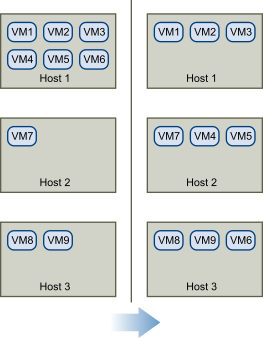
Cuando un clúster se desequilibra, DRS hace recomendaciones o migra las máquinas virtuales, según el nivel de automatización predeterminado:
- Si el clúster o alguna de las máquinas virtuales son manuales o están automatizadas de forma parcial, vCenter Server no realiza acciones automáticas para equilibrar los recursos. En cambio, la página Summary (Resumen) indica que hay disponibles recomendaciones de migración, y la página DRS Recommendations (Recomendaciones de DRS) muestra las recomendaciones de cambios que logran la utilización más eficiente de recursos en todo el clúster.
-
Si el clúster y las máquinas virtuales están completamente automatizados, vCenter Server migra las máquinas virtuales en ejecución entre los hosts según sea necesario para garantizar la utilización eficiente de los recursos del clúster.
Nota: Incluso en una instalación de migración automática, los usuarios pueden migrar de forma explícita las máquinas virtuales individuales, pero vCenter Server puede moverlas a otros hosts para optimizar los recursos del clúster.
El nivel de automatización se especifica de forma predeterminada para todo el clúster. También se puede especificar un nivel de automatización personalizado para las máquinas virtuales individuales.
Umbral de migración de DRS
El umbral de migración de DRS permite especificar qué recomendaciones se generan y se aplican (cuando las máquinas virtuales involucradas en la recomendación están en el modo completamente automatizado), o bien qué recomendaciones se muestran (si están en el modo manual). Este umbral es una medida de la intensidad con la que DRS recomienda migraciones para mejorar el buen estado de la máquina virtual.
Es posible mover el control deslizante del umbral para utilizar una de las cinco opciones de configuración, que van de Conservador a Intenso. Cuanto mayor es la configuración de intensidad, con mayor frecuencia DRS puede recomendar migraciones para mejorar el buen estado de la máquina virtual. La configuración conservadora solo genera recomendaciones de prioridad uno (recomendaciones obligatorias).
Una vez que una recomendación recibe el nivel de prioridad, este nivel se compara con el umbral de migración establecido. Si el nivel de prioridad es menor o igual que el valor establecido para el umbral, la recomendación se aplica (si las máquinas virtuales correspondientes están en el modo completamente automatizado) o se muestra al usuario para que la confirme (si está en el modo manual o parcialmente automatizado).
Puntuación de DRS
Cada recomendación de migración se calcula mediante la métrica de buen estado de la máquina virtual que mide la eficiencia de ejecución. Esta métrica aparece como Puntuación de DRS en la pestaña Resumen del clúster en vSphere Client. Las recomendaciones de equilibrio de carga de DRS intentan mejorar la puntuación de DRS de una máquina virtual. La puntuación de DRS en clúster es un promedio ponderado de las puntuaciones de DRS de máquina virtual de todas las máquinas virtuales encendidas en el clúster. La puntuación de DRS en clúster se muestra en el componente de medidor. El color de la sección que se rellena cambia según el valor para que coincida con la barra correspondiente en el histograma de puntuación de DRS de la máquina virtual. Las barras del histograma muestran el porcentaje de máquinas virtuales que tienen una puntuación de DRS en ese rango. Para ver la lista con el orden y el filtrado del lado del servidor, seleccione la pestaña Supervisar del clúster y, a continuación, vSphere DRS, que muestra una lista de las máquinas virtuales en el clúster ordenadas por la puntuación de DRS en orden ascendente.
Recomendaciones de migración
Si se crea un clúster con un modo de automatización manual o parcial predeterminado, vCenter Server muestra las recomendaciones de migración en la página DRS Recommendations (Recomendaciones de DRS).
El sistema suministra las recomendaciones necesarias para aplicar las reglas y equilibrar los recursos del clúster. Cada recomendación incluye la máquina virtual que se moverá, el host de destino y el host actual (de origen), así como el motivo de la recomendación. El motivo puede ser uno de los siguientes:
- Se equilibran las cargas o reservas promedio de la CPU.
- Se equilibran las cargas o reservas promedio de memoria.
- Se cumplen con las reservas del grupo de recursos.
- Se cumple una regla de afinidad.
- El host entra en el modo de mantenimiento o de espera.
Requisitos del clúster de DRS
Los hosts que se agregan a un clúster de DRS deben cumplir con ciertos requisitos para utilizar las características del clúster de forma correcta.
Requisitos de almacenamiento compartido
Un clúster de DRS tiene determinados requisitos de almacenamiento compartido.
Asegúrese de que los hosts administrados utilicen almacenamiento compartido. El almacenamiento compartido generalmente se encuentra en una SAN, pero también puede implementarse mediante almacenamiento compartido en NAS.
Consulte la documentación de Almacenamiento de vSphere para obtener información sobre otro almacenamiento compartido.
Requisitos de volumen de VMFS compartido
Un clúster de DRS tiene determinados requisitos de volumen de VMFS compartido.
Configure todos los hosts administrados para que utilicen volúmenes de VMFS compartidos.
- Configure los discos de todas las máquinas virtuales en volúmenes de VMFS a los que puedan acceder los hosts de origen y de destino.
- Asegúrese de que el volumen de VMFS sea lo suficientemente grande para almacenar todos los discos virtuales de las máquinas virtuales.
- Asegúrese de que todos los volúmenes de VMFS en los hosts de origen y destino utilicen nombres de volumen, y que todas las máquinas virtuales utilicen esos nombres de volumen para especificar los discos virtuales.
.vmdk). Este requisito no aplica si todos los hosts de origen y destino son ESX Server 3.5 o superior y utilizan intercambio host-local. En ese caso, se admite vMotion con archivos de intercambio en un almacenamiento no compartido. Los archivos de intercambio se ubican en un VMFS de forma predeterminada, pero los administradores pueden anular la ubicación del archivo mediante las opciones de configuración avanzada de la máquina virtual.
Requisitos de compatibilidad del procesador
Un clúster de DRS tiene determinados requisitos de compatibilidad con el procesador.
Para no limitar las capacidades de DRS, debe maximizar la compatibilidad de los hosts de origen y de destino en el clúster con el procesador.
vMotion transfiere el estado de la arquitectura en ejecución de una máquina virtual entre hosts ESXi subyacentes. La compatibilidad con vMotion significa que los procesadores del host de destino deben tener la capacidad de reanudar la ejecución utilizando instrucciones equivalentes donde se suspendieron los procesadores del host de origen. Las velocidades de reloj y los tamaños de memoria caché del procesador pueden variar, pero los procesadores pueden provenir de la misma clase de proveedor (Intel frente a AMD) y la misma familia de procesadores para ser compatibles con la migración de vMotion.
Las familias de procesadores se definen de acuerdo con los proveedores. Para distinguir entre diferentes versiones del procesador dentro de la misma familia, compare el modelo, el nivel de escalonamiento y las características extendidas del procesador.
En ocasiones, los proveedores de procesadores introdujeron cambios de arquitectura significativos dentro de la misma familia de procesadores (como extensiones de 64 bits y SSE3). VMware identifica estas excepciones si no puede garantizar una migración correcta con vMotion.
vCenter Server ofrece características que ayudan a garantizar que las máquinas virtuales migradas con vMotion cumplan los requisitos de compatibilidad con el procesador. Entre estas características se encuentran las siguientes:
- Enhanced vMotion Compatibility (EVC): puede utilizar EVC para ayudar a garantizar que los hosts en un clúster sean compatibles con vMotion. EVC garantiza que todos los hosts de un clúster posean la misma característica de CPU establecida en las máquinas virtuales, incluso si las CPU reales de los hosts son diferentes. Esto evita errores en las migraciones con vMotion debido a CPU no compatibles.
Configure EVC desde el cuadro de diálogo Cluster Settings (Configuración de clúster). Los hosts en un clúster deben cumplir determinados requisitos para que el clúster pueda utilizar EVC. Para obtener información sobre EVC y sus requisitos, consulte la documentación de Administrar vCenter Server y hosts.
- Máscaras de compatibilidad con la CPU: vCenter Server compara las características de CPU que están disponibles para una máquina virtual con las características de CPU del host de destino para determinar si se deben permitir o no las migraciones con vMotion. Al aplicar las máscaras de compatibilidad con la CPU a máquinas virtuales individuales, puede ocultar ciertas características de la CPU de la máquina virtual y evitar que potenciales migraciones con vMotion provoquen errores debido a CPU incompatibles.
Requisitos de vMotion para clústeres de DRS
Un clúster de DRS tiene determinados requisitos de vMotion.
Para habilitar la utilización de las recomendaciones de migración de DRS, los hosts en el clúster deben formar parte de una red de vMotion. Si los hosts no están en la red de vMotion, DRS aún puede realizar recomendaciones de selección de ubicación inicial.
Si desea configurarlos para vMotion, cada uno de los hosts en el clúster debe cumplir los siguientes requisitos:
- vMotion no admite discos sin formato o migración de aplicaciones en clúster con el Servicio de clúster de Microsoft (MSCS).
- vMotion requiere una red de migración Gigabit Ethernet privada entre todos los hosts administrados compatibles con vMotion. Cuando vMotion está habilitado en un host administrado, configure un objeto de identidad de red única para el host administrado y conéctelo a la red de migración privada.
Configurar DRS con flash virtual
DRS puede administrar máquinas virtuales que tienen reservas de flash virtual.
La capacidad de flash virtual aparece como una estadística que se informa regularmente del host a vSphere Client. Cada vez que DRS se ejecuta, utiliza el valor de capacidad más reciente informado.
Puede configurar un solo recurso flash virtual por host. Esto significa que durante el tiempo de encendido de la máquina virtual, DRS no debe seleccionar entre diferentes recursos flash virtuales en un host determinado.
DRS selecciona un host que tenga la capacidad de flash virtual suficiente para iniciar la máquina virtual. Si DRS no puede satisfacer la reserva de flash virtual de una máquina virtual, no puede encenderse. DRS trata a una máquina virtual encendida con una reserva de flash virtual como si tuviera una afinidad flexible con su host actual. DRS no recomienda este tipo de máquina virtual para vMotion, excepto por motivos obligatorios, como la colocación de un host en modo de mantenimiento, o la reducción de carga en un host sobreutilizado.
Crear un clúster
Un clúster es un grupo de hosts. Cuando se agrega un host a un clúster, los recursos del host se convierten en parte de los recursos del clúster. El clúster administra los recursos de todos los hosts que existen dentro de este.
Requisitos previos
- Compruebe que posea suficientes permisos para crear un objeto de clúster.
- Compruebe que existe un centro de datos en el inventario.
- Si desea utilizar vSAN, debe habilitar esa opción antes de configurar vSphere HA.
Procedimiento
Resultados
El clúster se agregará al inventario.
Qué hacer a continuación
Editar configuración del clúster
Cuando agrega un host a un clúster de DRS, los recursos del host se vuelven parte de los recursos del clúster. Además de incorporar recursos adicionales, con un clúster de DRS puede admitir grupos de recursos en todo el clúster y aplicar directivas de asignación de recursos en el nivel del clúster.
Las siguientes capacidades de administración de recursos en el nivel del clúster también están disponibles.
- Equilibrio de carga
- La distribución y la utilización de los recursos de memoria y de CPU de todos los hosts y las máquinas virtuales en el clúster se supervisan continuamente. DRS compara estas métricas con un uso ideal de recursos, dados los atributos de las máquinas virtuales y los grupos de recursos del clúster, la demanda actual y el destino de desequilibrio. A continuación, DRS proporciona recomendaciones o realiza migraciones de máquina virtual según corresponda. Consulte Migrar máquinas virtuales. Cuando se enciende una máquina virtual en el clúster, DRS intenta mantener un equilibrio de carga adecuado colocando la máquina virtual en un host apropiado o realizando una recomendación. Consulte Control de admisión y selección de ubicación inicial.
- Administración de energía
- Cuando está habilitada la función vSphere Distributed Power Management (DPM), DRS compara la capacidad en los niveles del host y del clúster con las demandas de las máquinas virtuales del clúster, incluida la demanda histórica reciente. A continuación, recomienda poner los hosts en espera o coloca los hosts en modo de energía en espera cuando se encuentra suficiente capacidad excedente de DRS. DRS enciende los hosts si se necesita capacidad. Según las recomendaciones de estado de energía del host resultantes, también es posible que las máquinas virtuales deban migrarse desde y hacia los hosts. Consulte Administrar recursos de energía.
- Reglas de afinidad
- La asignación de reglas de afinidad permite controlar la selección de ubicación de máquinas virtuales en los hosts de un clúster. Consulte Usar reglas de afinidad con vSphere DRS.
Requisitos previos
Procedimiento
Qué hacer a continuación
Puede ver el uso de memoria de DRS en vSphere Client. Para obtener más información, consulte:
Establecer un nivel de automatización personalizada para una máquina virtual
Después de crear un clúster de DRS, puede personalizar el nivel de automatización de máquinas virtuales individuales para anular el nivel de automatización predeterminado del clúster.
Por ejemplo, puede seleccionar Manual para máquinas virtuales específicas de un clúster con automatización completa o Parcialmente automatizado para máquinas virtuales específicas de un clúster manual.
Si una máquina virtual se establece en Deshabilitado, vCenter Server no la migra ni ofrece recomendaciones de migración para esa máquina.
Procedimiento
Resultados
Otros productos o características de VMware, como vSphere vApp y vSphere Fault Tolerance, podrían anular los niveles de automatización de las máquinas virtuales de un clúster de DRS. Consulte la documentación específica del producto para obtener detalles.
Desactivar DRS
Puede apagar DRS para un clúster.
Cuando DRS está desactivada:
- Las reglas de afinidad de DRS no se eliminan, pero no se aplican hasta que se reactiva DRS.
- Los grupos de hosts y máquinas virtuales no se eliminan, pero no se aplican hasta que se reactiva DRS.
- Los grupos de recursos se eliminan permanentemente del clúster. Para no perder los grupos de recursos, guarde una snapshot del árbol del grupo de recursos en la máquina local. Puede utilizar la instantánea para restaurar el grupo de recursos al activar DRS.
Procedimiento
- Desplácese hasta el clúster en vSphere Client.
- Haga clic en la pestaña Configurar y en Servicios.
- En vSphere DRS, haga clic en Editar.
- Desactive la casilla Activar vSphere DRS.
- Para apagar DRS, haga clic en Aceptar.
- (opcional) Seleccione una opción para guardar el grupo de recursos.
- Haga clic en Sí para guardar la snapshot de un árbol de grupo de recursos en una máquina local.
- Haga clic en No para apagar DRS sin guardar la snapshot de un árbol de grupo de recursos.
Resultados
Restaurar un árbol de grupo de recursos
Puede restaurar una snapshot de árbol de grupo de recursos guardada previamente.
Requisitos previos
- vSphere DRS debe estar encendido.
- Una snapshot se puede restaurar únicamente en el mismo clúster en que se creó.
- Ningún otro grupo de recursos está presente en el clúster.
- La copia de seguridad y la restauración siempre deben realizarse en la misma versión de vCenter y ESXi.
Procedimiento
- Desplácese hasta el clúster en vSphere Client.
- Haga clic con el botón derecho en el clúster y seleccione Restaurar árbol de grupo de recursos.
- Haga clic en Examinar y localice el archivo de snapshot en la máquina local.
- Haga clic en Abrir.
- Haga clic en Aceptar para restaurar el árbol de grupo de recursos.
Reconocimiento de DRS del clúster ampliado de vSAN
El reconocimiento de DRS del clúster ampliado de vSAN está disponible en clústeres ampliados con DRS habilitado. Un clúster ampliado de vSAN tiene localidad de lectura, donde la máquina virtual lee los datos desde un sitio local. La obtención de lecturas desde un sitio remoto puede afectar el rendimiento de la máquina virtual. Con el reconocimiento de DRS del clúster ampliado de vSAN, DRS ahora puede reconocer totalmente la localidad de la lectura de la máquina virtual y colocará la máquina virtual en un sitio que pueda satisfacer por completo la localidad de lectura. Esto es automático; no hay opciones configurables. El reconocimiento de DRS del clúster ampliado de vSAN funciona con las reglas de afinidad existentes. También funciona con VMware Cloud on AWS.
El clúster ampliado de vSAN con vSphere HA y vSphere DRS proporciona resistencia al tener dos copias de datos distribuidas en dos dominios de errores y un nodo testigo en un tercer dominio de errores en caso de errores. Los dos dominios de errores activos proporcionan replicación de datos para que ambos dominios de errores tengan una copia actual de los datos.
El clúster ampliado de vSAN proporciona un método automatizado para mover cargas de trabajo dentro de los dos dominios de errores. En caso de que se presenten errores en todo el sitio, vSphere HA reinicia las máquinas virtuales en el sitio secundario. Esto garantiza que no haya periodos de inactividad para cargas de trabajo críticas de producción. Una vez que el sitio principal vuelve a estar conectado, DRS vuelve a equilibrar inmediatamente las máquinas virtuales en el sitio principal con hosts de afinidad flexible. Este proceso hace que la máquina virtual lea y escriba desde el sitio secundario mientras los componentes de datos de la máquina virtual siguen recompilándose, lo que puede reducir el rendimiento de la máquina virtual.
En versiones anteriores a vSphere 7.0 U2, le recomendamos que cambie DRS del modo totalmente automatizado al modo parcialmente automatizado para evitar la migración de las máquinas virtuales mientras la resincronización está en curso en el sitio principal. Vuelva a establecer DRS como totalmente automatizado solo después de que se complete la resincronización.
El reconocimiento de DRS del clúster ampliado de vSAN presenta una solución de localidad de lectura totalmente automatizada para recuperarse de errores en un clúster ampliado de vSAN. La información de localidad de lectura indica los hosts a los que la máquina virtual tiene acceso completo, y DRS utiliza esta información al colocar una máquina virtual en un host de los clústeres ampliados de vSAN. DRS evita que las máquinas virtuales vuelvan a fallar en el sitio principal cuando la resincronización de vSAN aún está en curso durante la fase de recuperación del sitio. DRS migra automáticamente una máquina virtual de vuelta al sitio principal con afinidad cuando sus componentes de datos han alcanzado la localidad de lectura completa. Esto permite utilizar DRS en modo totalmente automático en caso de que se presenten errores en todo el sitio.
En caso de errores parciales del sitio, si una máquina virtual pierde localidad de lectura debido a la pérdida de componentes de datos mayores o iguales que su número de errores que se toleran, vSphere DRS identificará las máquinas virtuales que consumen un ancho de banda de lectura muy alto e intentará volver a equilibrarlas en el sitio secundario. Esto garantiza que las máquinas virtuales con cargas de trabajo de lectura pesada no disminuyen durante errores parciales del sitio. Una vez que el sitio principal vuelva a estar conectado y los componentes de datos completaron la resincronización, la máquina virtual vuelve a moverse al sitio al que tiene afinidad.
Colocación de DRS de las vGPU
DRS distribuye las máquinas virtuales de vGPU entre los hosts de un clúster.
DRS distribuirá las máquinas virtuales de vGPU de manera amplia entre los hosts de un clúster. La asignación fraccionada de perfiles de vGPU para una máquina virtual puede estar sujeta a reglas de exclusión mutua de perfil homogéneo.
- Migre manualmente las máquinas virtuales de vGPU a un host que desee para abrir la capacidad de GPU física que esté sin utilizar.
- Utilice la misma configuración de perfil de vGPU en todas las máquinas virtuales de vGPU de un clúster.
- Habilite la "Consolidación de GPU" del host. Consulte Configuración de gráficos de host para obtener más información.
- Si Automatización de DRS está activa, considere la posibilidad de poner el clúster o la máquina virtual en el modo Parcialmente automatizado. Consulte Editar la configuración del clúster para obtener más información.
Administración de memoria de sobrecarga de DRS para máquinas virtuales
En vSphere 8.0 U3, DRS mejoró la administración de memoria de sobrecarga para las máquinas virtuales que se están reconfigurando.
En VMware vSphere, la memoria de sobrecarga hace referencia a la cantidad de memoria que utiliza ESXi para administrar una máquina virtual. Esta memoria es necesaria para que ESXi realice sus funciones y es independiente de la memoria de invitado asignada a las máquinas virtuales. La cantidad de memoria de sobrecarga depende de varios factores, incluidas la cantidad de CPU virtuales (vCPU), la cantidad de memoria asignada a la máquina virtual, y la configuración y la versión de hardware de la máquina virtual. Más vCPU y mayores asignaciones de memoria generan un mayor uso de memoria de sobrecarga. En vSphere, DRS funciona con la administración de memoria de ESXi para garantizar que la máquina virtual tenga un uso óptimo de memoria de sobrecarga. DRS administra la memoria de sobrecarga configurando el límite de memoria de sobrecarga de máquina virtual, y el ESXi puede consumir la memoria de sobrecarga dentro del límite.
La reconfiguración de una máquina virtual en VMware vSphere puede afectar directamente a la memoria de sobrecarga que ESXi requiere para administrar una máquina virtual. Cuando se cambia la configuración de una máquina virtual, como modificar el número de vCPU o la cantidad de memoria RAM asignada, o bien agregar hardware virtual, como adaptadores de red o controladoras de disco, pueden cambiar los requisitos de memoria de sobrecarga. Por ejemplo, la reconfiguración de una reserva de máquina virtual de 250 GB a 0 GB requiere aproximadamente 25 MB de uso de memoria de sobrecarga. ESXi asigna 25 MB de memoria de sobrecarga adicional para administrar la asignación de tablas de páginas entre páginas virtuales y físicas. vSphere supervisa y administra estos cambios. Sin embargo, las versiones anteriores de vSphere no se personalizaron para admitir estos aumentos de la memoria de sobrecarga. Si el nuevo aumento de memoria de sobrecarga supera el límite de sobrecarga, puede provocar un error de reconfiguración.
En vSphere 8.0 U3, DRS actualiza de forma proactiva el límite de memoria de sobrecarga de la máquina virtual antes de realizar cualquier reconfiguración. DRS comprueba varios factores, como las especificaciones de recursos de la máquina virtual, los filtros de E/S y otros elementos que afectan la memoria de sobrecarga. DRS garantiza que el nuevo límite de sobrecarga admita el aumento esperado en la memoria de sobrecarga debido a las especificaciones de la máquina virtual actualizadas después de la reconfiguración, lo que optimiza el rendimiento y la estabilidad de la máquina virtual.
La administración mejorada de memoria de sobrecarga de DRS ayuda a evitar errores de reconfiguración mediante la administración inteligente de los límites de memoria de sobrecarga antes de que una máquina virtual se reconfigure, lo que reduce considerablemente el riesgo de errores de reconfiguración. Este enfoque proactivo garantiza una experiencia más fiable. Al optimizar el rendimiento y la estabilidad de la máquina virtual, los entornos virtuales pueden ejecutarse de forma eficaz y sin interrupciones, particularmente durante procesos de reconfiguración críticos. Esta mejora se integra sin problemas en el entorno de vSphere existente, a la vez que aumenta el rendimiento y la fiabilidad.